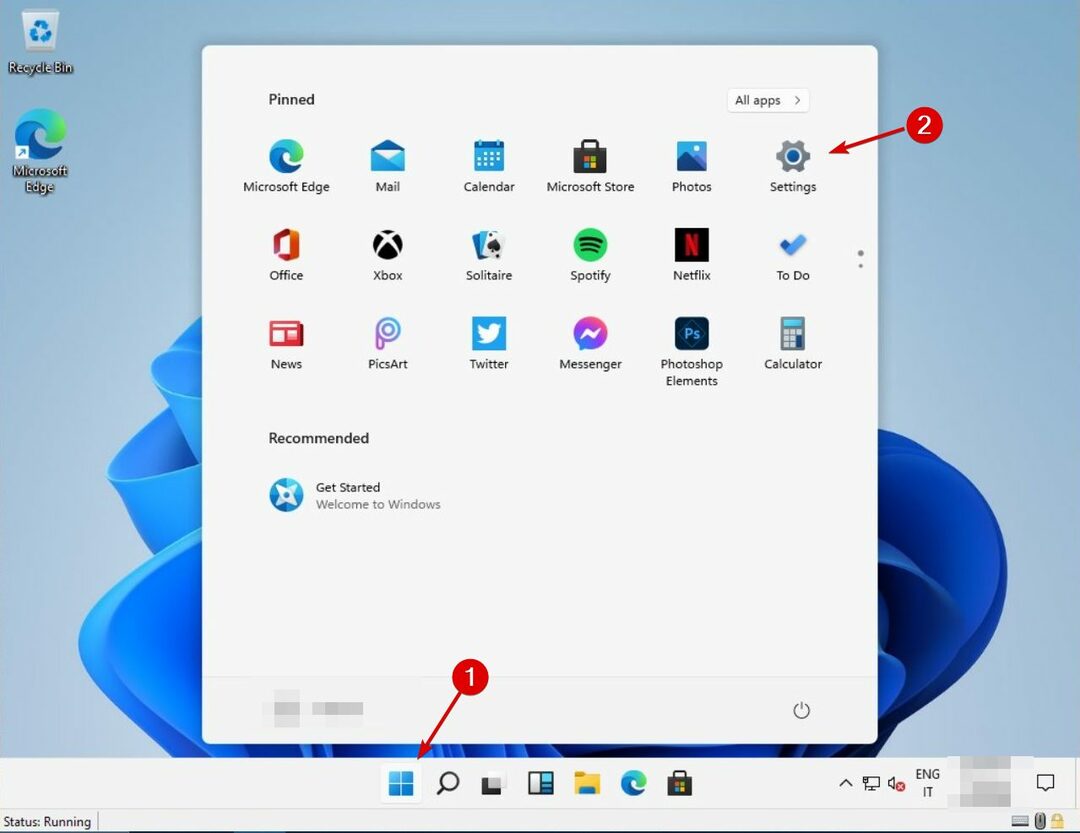- Microsoft oficiāli paziņoja, ka operētājsistēmā Windows 11 būs Auto HDR.
- Paziņojuma laikā uzņēmums demonstrēja šo funkciju spēlē.
- HDR iespējošana operētājsistēmā Windows 11 ir vienkārša un līdzīga iepriekšējām OS versijām.
- Šai jaunajai operētājsistēmai ir daudz citu uz spēlēm orientētu papildinājumu.

Katrs spēlētājs ir dzirdējis par vienu no jaunākajām funkcijām un tendencēm Augsta dinamiskā diapazona attēlveidošanavai HDR. Šī sistēma var atskaņot lielāku apgaismojuma līmeņu diapazonu spēlēs.
HDR ievērojami pārspēj standarta fotografēšanas paņēmienus, kas agrāk izmantoti spēļu apgaismošanai. Šī funkcija ir patiešām noderīga, ierakstot reālās ainas vai spēlējot spēles.
Auto HDR funkcija pirmo reizi tika ieviesta Microsoft 9. paaudzes spēļu konsolēs - Xbox Series X un S. Pēdējā laikā tas tika pievienots arī Windows 10 martā kā priekšskatījuma funkcija.
Xbox spēļu veidotāju pieredze un ekosistēma Sāra Bonda oficiāli paziņoja, ka pavisam jaunajā Windows 11 būs iebūvēts Auto-HDR.
Tomēr šī ir tikai viena no daudzajām jaunajām funkcijām, kas jauno operētājsistēmu padara par labāko spēļu spēli
OS kādreiz uztaisīts.Kas ir Auto HDR?
Kā parādīts iepriekš redzamajā videoklipā, HDR automātiski atjaunina ekrāna apgaismojumu un krāsu, kā rezultātā tiks izveidota labāka un reālistiskāka grafika.
Funkcija tika demonstrēta pasākuma laikā, izmantojot populāro Bethesda spēli The Elder Scrolls V: Skyrim. Standarta apgaismojuma efekti un Auto-HDR ir salīdzināti.
Šis ir tikai viens no daudzajiem uzlabojumiem, kas uzlabos mūsu spēļu pieredzi operētājsistēmā Windows 11, kas faktiski tiek apzīmēta kā uz spēlēm orientēta operētājsistēma.
Vēl jo vairāk, Skyrim nav vienīgā spēle, kas gūs labumu no Auto HDR! Sāra Bonda atklāja, ka šī funkcija darbosies ar vairāk nekā 1000 spēlēm!
Viņa pieminēja arī dažas Windows Auto HDR atbalstītas spēles, piemēram DayZ, Rocket League, Age of Empires: Definite Edition un pat Doom 64.
Interesanti, ka šī nav pirmā Xbox funkcija, kuru Microsoft nolēma iekļaut sistēmā Windows. Vēl viens lielisks papildinājums ir DirectStorage.
Ja vēlaties uzzināt, kuras spēles atbalsta automātisko HDR, jums jāzina, ka lielākā daļa Windows veikalā esošo spēļu ir piemērotas. Lūk, a īpašs saraksts ar spēlēm, kas atbalsta HDR.
Ko tas dara? Ja jūsu datoram ir saderīgs 1 TB vai lielāks NVME SSD, tas novirzīs I / O izsaukumus uz 3D grafiskajiem aktīviem tieši uz GPU.
Tas ne tikai samazinās ielādes laiku, bet arī uzlabos citus grafiskos elementus, piemēram, zīmēšanas attālumus, tūlītēju aktīvu ieviešanu un faktūras dažādību.
Kā ieslēgt automātisko HRD sistēmā Windows 11?
1. Pārliecinieties, vai jums ir nepieciešamā aparatūra
Šeit ir oficiālās prasības ārējiem displejiem:
- HDR displejs, kas atbalsta HDR10
- DisplayPort 1.4 vai HDMI 2.0 vai jaunāka
- Integrēts vai īpašs GPU ar PlayReady 3.0 atbalstu, piemēram:
- Intel UHD Graphics 600 sērija vai jaunāka
- Nvidia GeForce 1000 sērija vai jaunāka
- AMD Radeon RX 400 vai jaunāka sērija
Pirmā lieta, kas nepieciešama šo jauno grafisko efektu izbaudīšanai, ir HDR spējīga aparatūra, precīzāk HDR gatavs monitors.
Ja jums nav HDR gatavs monitora, apmeklējiet mūsu vietni lielisks labāko spēļu monitoru saraksts un pārlūkot tās produktus. Tur ir daudz monitoru, kas to atbalsta.
Jā, diemžēl ne katrs displejs atbalsta šo funkciju. Acīmredzot tas ir tāpēc, ka tas ir diezgan jauns, un tā darbībai nepieciešama īpaša aparatūra.
Turklāt jums jāpārliecinās, vai jums ir vislabākā savienojuma kvalitāte. Pārbaudiet, vai monitorā nav pieejamo portu, un, ja jums ir HDMI vai displeja ports, pievienojiet to caur tiem.
Ideālā gadījumā DisplayPort 1.4 sniegs labākos rezultātus gan savienojamības, gan grafikas ziņā. Pietiks arī ar HDMI un USB-C. Jums vajadzētu iegādāties arī augstākās kvalitātes kabeli.
2. Iestatījumos ieslēdziet Auto-HDR
- Nospiediet Windows atslēga + S vai noklikšķiniet uz Sākt izvēlni ikona, kas atrodas uzdevumjoslas vidū.
- Noklikšķiniet uz Iestatījumi ikona.
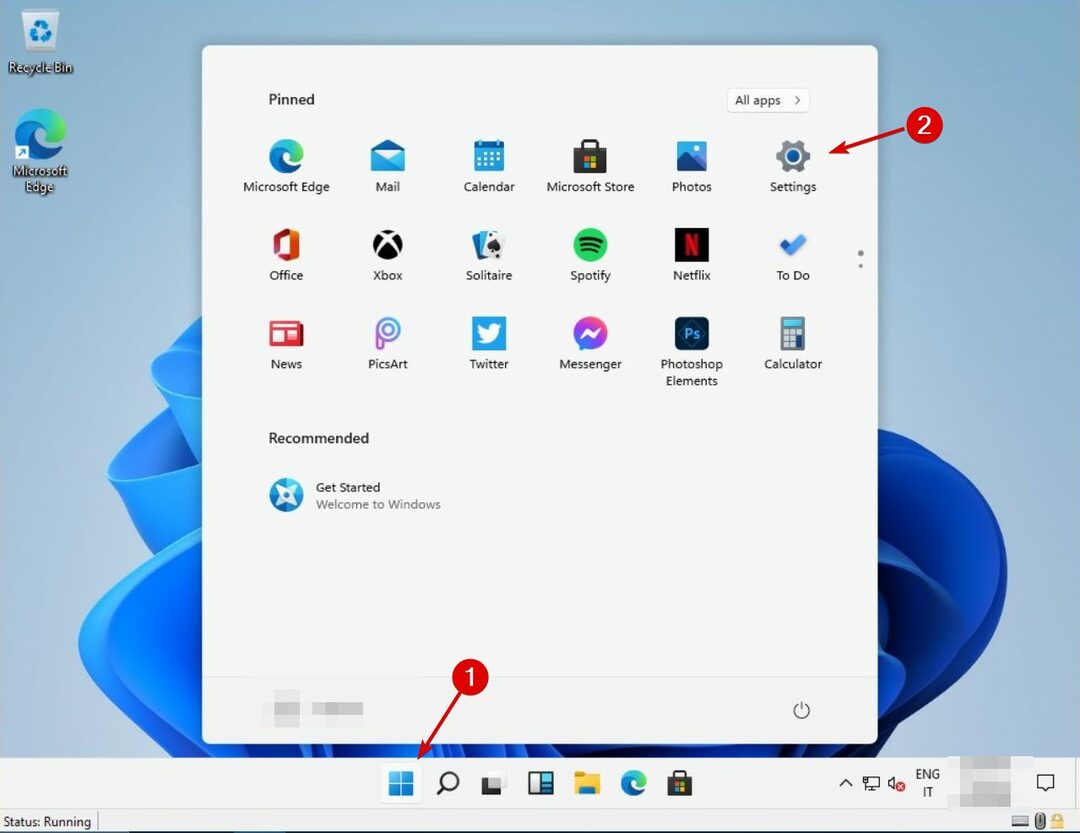
- Pēc tam, kad Iestatījumi atveras logs, dodieties uz Sistēma.
- Tad dodieties uz Displeja iestatījumi.
- Pēc tam noklikšķiniet uz Windows HD krāsu iestatījumi.
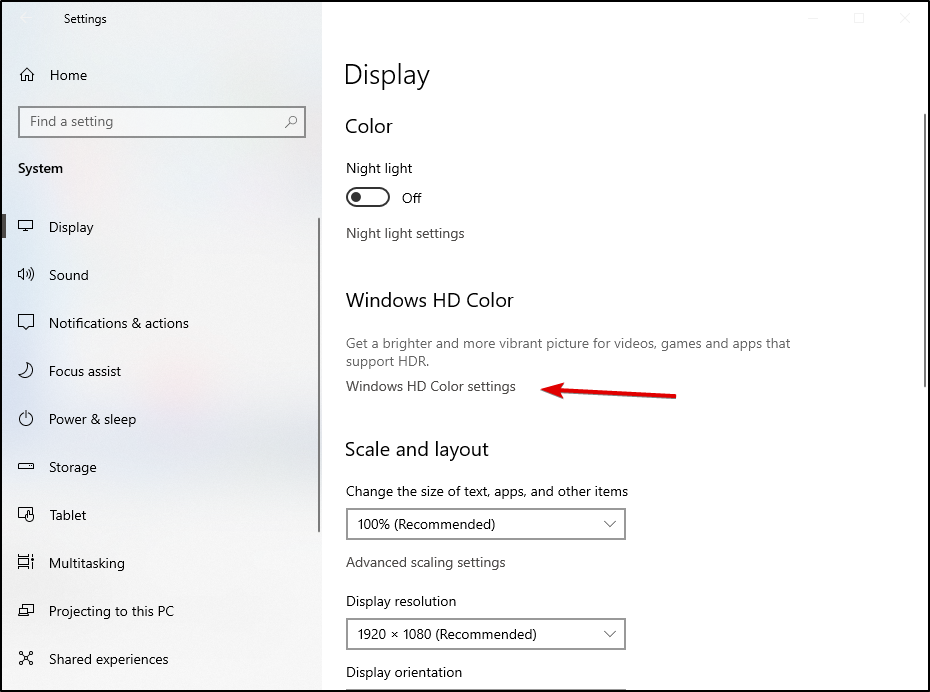
- Iespējot visu HDR nepieciešamos iestatījumus, un jums ir labi iet.

Par laimi, jaunā Windows tik daudz nemainīja iestatījumus. Automātisko HDR var iespējot līdzīgā veidā Windows 10, kā parādīts priekšskatījuma būvējumā.
HDR attēlošanai ir dažādas iespējas. Jūs varat to izmantot, lai spēlētu spēles, vai arī varat skatīties filmas, kurām ir pieejama opcija.
Displeja iestatījumu logā šo iestatījumu var iespējot vai atspējot atsevišķi dažādos displejos, ja jums ir vairāki monitori.
Skatiet jaunākās izmaiņas, jaunumus un visu informāciju, kas attiecas uz šo jauno operētājsistēmu, mūsu vietnē pamatīgs raksts par Windows 11 tiešraides notikumu.
Mēs ceram, ka mēs atbildējām uz jūsu jautājumu par HDR funkciju operētājsistēmā Windows 11. Ja jums ir kaut kas interesants, ko pievienot par šo tēmu, droši pastāstiet mums komentāru sadaļā zemāk.